编辑:系统城
2014-10-17 14:23:49
来源于:系统城
1. 扫描二维码随时看资讯
2. 请使用手机浏览器访问:
http://wap.xtcheng.cc/xtjc/834.html
手机查看
EFS加密是机遇公钥策略的,很多用户在系统下通过EFS对文件或文件夹进行加密后就不知道怎么去解密,其实很简单的。下面小编就以Win7系统为例,如何在Win7系统下解密EFS文件或文件夹。
在Win7系统下解密EFS文件或文件夹的方法:
1.选中需要解密的加密文件或文件夹,按下鼠标右键,在右键菜单栏中选择“属性”,如图所示:
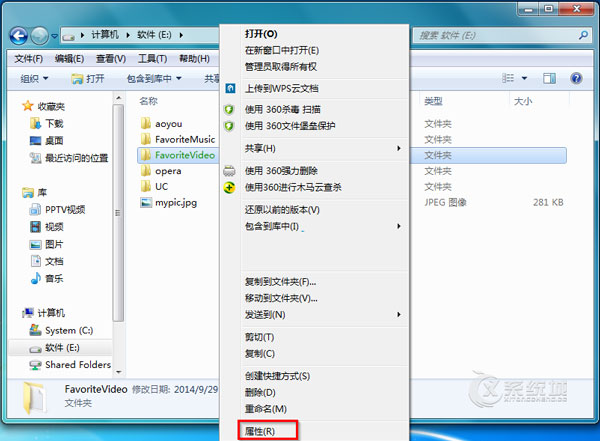
2.在属性窗口中选择“常规”选项卡,点击“高级”,如图所示:
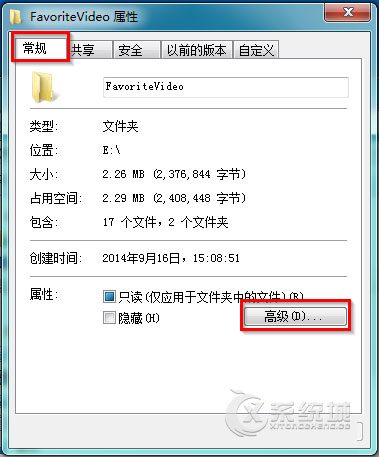
3.在“高级属性”窗口中,取消点选“加密内容以便保护数据(E)”,点击“确定”,如图所示:
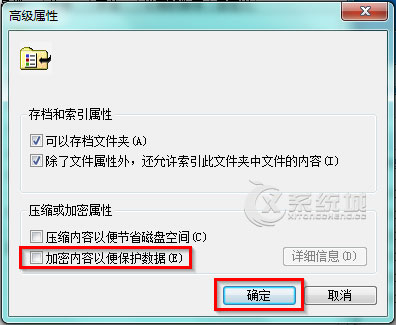
4.回到常规选项卡界面,点击“确定”,如图所示:
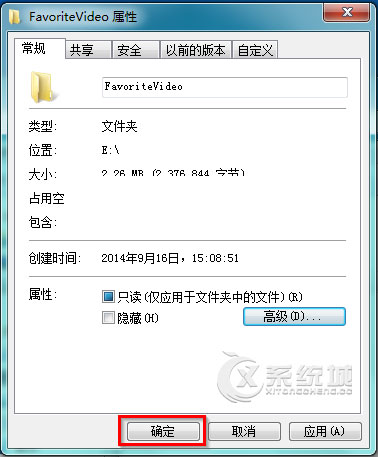
5.在“确认属性更改”窗口,按照默认或者是自己的意愿点选相关选项,点选完毕后点击“确定”,如图所示:
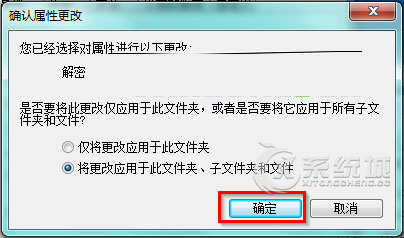
6.完成后,原先EFS加密的文件夹的名字就会由绿色变成黑色。如图所示:
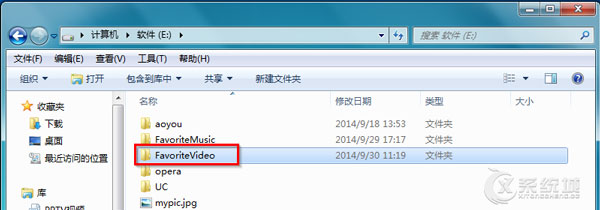
【温馨提示】在解密文件夹时,系统将询问是否要同时将文件夹内的所有文件和子文件夹解密。如果选择了仅解密文件夹,则解密文件夹中的加密文件和文件夹仍保持加密状态。但是,在已解密的文件夹中创立的新文件和文件夹将不会将自动加密。
以上就是在Win7系统下对EFS加密文件或文件夹进行解密的全部过程了,还不知道如何让进行解密的用户赶紧学习起来。

微软推出的Windows系统基本是要收费的,用户需要通过激活才能正常使用。Win8系统下,有用户查看了计算机属性,提示你的windows许可证即将过期,你需要从电脑设置中激活windows。

我们可以手动操作让软件可以开机自启动,只要找到启动项文件夹将快捷方式复制进去便可以了。阅读下文了解Win10系统设置某软件为开机启动的方法。

酷狗音乐音乐拥有海量的音乐资源,受到了很多网友的喜欢。当然,一些朋友在使用酷狗音乐的时候,也是会碰到各种各样的问题。当碰到解决不了问题的时候,我们可以联系酷狗音乐

Win10怎么合并磁盘分区?在首次安装系统时我们需要对硬盘进行分区,但是在系统正常使用时也是可以对硬盘进行合并等操作的,下面就教大家Win10怎么合并磁盘分区。